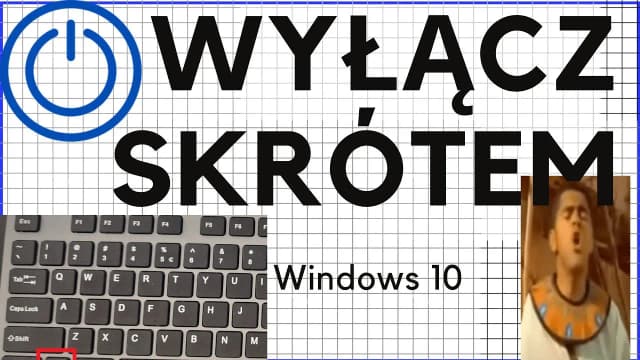Aby zresetować laptopa ASUS z systemem Windows 10, istnieje kilka prostych metod, które można zastosować. Resetowanie może być pomocne w przypadku problemów z wydajnością, błędów systemowych lub gdy chcesz sprzedać lub oddać urządzenie. Jednak przed przystąpieniem do resetowania, niezwykle ważne jest, aby upewnić się, że wszystkie ważne dane zostały odpowiednio zabezpieczone. W przeciwnym razie możesz stracić cenne pliki, które nie będą mogły być przywrócone.
W tym artykule przedstawimy różne metody resetowania laptopa ASUS, a także omówimy, jak uniknąć utraty danych podczas tego procesu. Dowiesz się, jak przywrócić ustawienia fabryczne, jak wykorzystać opcje resetowania z zachowaniem plików oraz co zrobić w przypadku problemów z uruchomieniem laptopa po resecie.
Kluczowe wnioski:- Przed resetowaniem laptopa zawsze wykonaj kopię zapasową ważnych plików, aby uniknąć ich utraty.
- Możesz zresetować laptopa, zachowując osobiste pliki lub usuwając wszystkie dane, w zależności od potrzeb.
- W przypadku problemów z uruchomieniem laptopa po resecie, istnieją kroki, które można podjąć, aby przywrócić system do działania.
- Wybór odpowiedniej opcji resetowania zależy od Twoich potrzeb i sytuacji, w jakiej się znajdujesz.
- Resetowanie laptopa wpływa na zainstalowane aplikacje i ustawienia, dlatego warto zrozumieć te konsekwencje przed podjęciem decyzji.
Jak przygotować się do resetowania laptopa ASUS dla bezpieczeństwa danych?
Przed przystąpieniem do resetowania laptopa ASUS z systemem Windows 10, kluczowe jest, aby wykonać kopię zapasową swoich danych. Resetowanie urządzenia wiąże się z ryzykiem utraty wszystkich plików, co może być katastrofalne, jeśli nie masz ich zabezpieczonych. Warto zrozumieć, że proces przywracania ustawień fabrycznych może usunąć wszystkie Twoje dokumenty, zdjęcia czy filmy, dlatego kopie zapasowe są niezbędne.
Istnieje wiele metod tworzenia kopii zapasowej danych. Możesz korzystać z zewnętrznych dysków twardych, które oferują dużą pojemność, lub z usług przechowywania w chmurze, takich jak Google Drive czy OneDrive. Te ostatnie nie tylko zabezpieczają Twoje pliki, ale także umożliwiają łatwy dostęp do nich z różnych urządzeń. Dlatego przed resetowaniem laptopa, upewnij się, że wszystkie ważne pliki są odpowiednio zarchiwizowane.Dlaczego tworzenie kopii zapasowej danych jest kluczowe przed resetem?
Podczas resetowania laptopa istnieje ryzyko utraty danych, co może być wynikiem błędów użytkownika lub problemów technicznych. W przypadku, gdy zdecydujesz się na opcję usunięcia wszystkich danych, wszystkie Twoje osobiste pliki zostaną trwale skasowane. Nawet jeśli wybierzesz opcję zachowania plików, mogą wystąpić nieprzewidziane okoliczności, które mogą prowadzić do ich utraty. Dlatego tak ważne jest, aby zawsze mieć aktualną kopię zapasową swoich danych, aby uniknąć niepotrzebnych problemów.
Jak skutecznie wykonać kopię zapasową ważnych plików?
Wykonywanie kopii zapasowej danych to kluczowy krok, który należy podjąć przed resetowaniem laptopa ASUS z systemem Windows 10. Istnieje wiele metod, które można wykorzystać do zabezpieczenia swoich plików. Jednym z najpopularniejszych sposobów jest użycie zewnętrznych dysków twardych. Te urządzenia oferują dużą pojemność i są łatwe w użyciu. Po prostu podłącz dysk do laptopa i skopiuj ważne pliki. To szybka i skuteczna metoda, ale pamiętaj, że musisz dbać o fizyczne bezpieczeństwo takiego dysku.
Kolejną opcją są usługi przechowywania w chmurze, takie jak Google Drive czy OneDrive. Te platformy pozwalają na przechowywanie plików online, co zapewnia łatwy dostęp z różnych urządzeń. Chociaż mogą być ograniczenia dotyczące pojemności w darmowych wersjach, płatne plany oferują znacznie więcej miejsca. Warto jednak pamiętać, że korzystanie z chmury wymaga stabilnego połączenia internetowego, a także odpowiednich środków bezpieczeństwa, aby chronić swoje dane.
- Windows Backup - Wbudowane narzędzie w systemie Windows, które umożliwia tworzenie kopii zapasowych plików na zewnętrznych dyskach lub w chmurze.
- Acronis True Image - Profesjonalne oprogramowanie do wykonywania kopii zapasowych i przywracania danych, oferujące zaawansowane funkcje.
- Google Drive - Usługa chmurowa, która oferuje 15 GB darmowej przestrzeni na pliki, z możliwością rozszerzenia pojemności.
Krok po kroku: Jak zresetować laptopa z zachowaniem plików?
Aby zresetować laptopa ASUS z systemem Windows 10 i jednocześnie zachować swoje pliki, należy przejść przez kilka prostych kroków. Najpierw, kliknij ikonę Windows w lewym dolnym rogu ekranu, a następnie wybierz opcję "Ustawienia". W nowym oknie kliknij "Aktualizacja i bezpieczeństwo", a potem wybierz zakładkę "Powrót do zdrowia". Następnie znajdź sekcję "Zresetuj ten komputer" i kliknij przycisk "Zaczynaj".
W kolejnym kroku zostaniesz poproszony o wybór opcji resetowania. Wybierz "Przywróć ustawienia fabryczne" i następnie kliknij "Zachowaj moje pliki". System rozpocznie proces resetowania, w trakcie którego zostaną usunięte aplikacje i ustawienia, ale Twoje osobiste pliki pozostaną nienaruszone. Po zakończeniu procesu laptop uruchomi się ponownie z przywróconymi ustawieniami fabrycznymi, a Ty będziesz mógł korzystać z urządzenia bez problemów.
Krok po kroku: Jak zresetować laptopa z usunięciem wszystkich danych?
Jeśli chcesz zresetować laptopa ASUS do ustawień fabrycznych i usunąć wszystkie dane, proces jest równie prosty. Zacznij od kliknięcia ikony Windows i przejścia do "Ustawienia". Następnie wybierz "Aktualizacja i bezpieczeństwo", a potem "Powrót do zdrowia". Kliknij "Zresetuj ten komputer", a następnie wybierz "Przywróć ustawienia fabryczne".
W tym momencie wybierz opcję "Usuń wszystko". System poprosi Cię o potwierdzenie, że chcesz usunąć wszystkie pliki oraz aplikacje. Po potwierdzeniu, laptop rozpocznie proces resetowania. Pamiętaj, że wszystkie dane zostaną trwale usunięte, więc upewnij się, że masz kopie zapasowe ważnych plików. Po zakończeniu resetowania laptop uruchomi się ponownie z ustawieniami fabrycznymi, gotowy do użycia jak nowy.
Jakie problemy mogą wystąpić podczas resetowania laptopa?
Podczas resetowania laptopa ASUS z systemem Windows 10 mogą wystąpić różne problemy, które mogą zakłócić proces. Najczęściej zgłaszanym problemem jest to, że laptop nie uruchamia się poprawnie po rozpoczęciu resetowania. Może to być spowodowane uszkodzeniem plików systemowych lub błędami w oprogramowaniu. W takich przypadkach warto spróbować ponownie uruchomić laptopa w trybie awaryjnym, aby uzyskać dostęp do systemu i spróbować rozwiązać problemy.Innym częstym problemem jest długi czas oczekiwania na zakończenie resetowania. Użytkownicy mogą niecierpliwie czekać, a proces może wydawać się nie kończący. Warto pamiętać, że resetowanie może zająć nawet kilka godzin, szczególnie jeśli na dysku znajduje się dużo danych. Jeśli proces trwa zbyt długo, należy sprawdzić, czy laptop nie zawiesił się, a w razie potrzeby można spróbować zrestartować go ręcznie. W przypadku dalszych problemów z resetowaniem warto skontaktować się z pomocą techniczną ASUS.
Jak rozwiązywać typowe problemy podczas resetowania?
Aby skutecznie rozwiązywać typowe problemy podczas resetowania laptopa ASUS, warto znać kilka podstawowych kroków. Jeśli laptop nie reaguje, spróbuj wykonać twardy reset, przytrzymując przycisk zasilania przez około 10 sekund. W przypadku problemów z dostępem do opcji resetowania, upewnij się, że korzystasz z odpowiedniego klawisza (np. F9) podczas uruchamiania laptopa. Jeśli proces resetowania zatrzyma się na pewnym etapie, sprawdź, czy nie występują uszkodzenia dysku twardego, korzystając z narzędzi diagnostycznych dostępnych w systemie Windows. W razie potrzeby rozważ przywrócenie systemu z nośnika instalacyjnego lub skontaktuj się z techniczną obsługą klienta.
Co zrobić, gdy laptop nie uruchamia się po resecie?
Jeśli Twój laptop ASUS z systemem Windows 10 nie uruchamia się po próbie resetowania, istnieje kilka kroków, które możesz podjąć, aby spróbować rozwiązać problem. Najpierw spróbuj wykonać twardy reset, przytrzymując przycisk zasilania przez około 10 sekund, a następnie włącz laptopa ponownie. Jeśli problem nadal występuje, spróbuj uruchomić laptopa w trybie awaryjnym, naciskając klawisz F8 lub Shift + F8 podczas uruchamiania, co może umożliwić dostęp do systemu i diagnostyki.Jeśli laptop wciąż nie reaguje, rozważ użycie nośnika instalacyjnego systemu Windows 10. Możesz stworzyć bootowalny USB z systemem Windows na innym komputerze, a następnie uruchomić laptop z tego nośnika, aby uzyskać dostęp do opcji naprawy systemu. Wybierz "Napraw komputer" i przejdź do "Rozwiązywanie problemów", gdzie możesz spróbować przywrócić system do wcześniejszego stanu lub przeprowadzić diagnostykę. W skrajnych przypadkach, jeśli żadne z tych rozwiązań nie działa, może być konieczna pomoc techniczna, aby zdiagnozować ewentualne problemy sprzętowe.
Czytaj więcej: Jaki laptop do diagnostyki samochodowej – uniknij błędów przy wyborze
Jak zabezpieczyć laptopa przed problemami po resecie?
Po zresetowaniu laptopa ASUS z systemem Windows 10, warto wdrożyć kilka praktycznych kroków, aby zabezpieczyć urządzenie przed przyszłymi problemami. Regularne aktualizacje systemu operacyjnego oraz sterowników są kluczowe, ponieważ mogą one zapobiegać błędom i poprawiać wydajność. Używanie narzędzi do optymalizacji systemu, takich jak CCleaner czy Defraggler, może pomóc w utrzymaniu laptopa w dobrej kondycji, eliminując zbędne pliki oraz fragmentując dysk.
Dodatkowo, warto zainwestować w oprogramowanie zabezpieczające, które chroni przed wirusami i innymi zagrożeniami. Programy takie jak Malwarebytes czy Avast oferują zaawansowane funkcje ochrony, które mogą pomóc w uniknięciu problemów związanych z bezpieczeństwem. Pamiętaj także o regularnym tworzeniu kopii zapasowych danych, aby w razie awarii systemu móc szybko przywrócić ważne pliki. Wprowadzenie tych praktyk nie tylko zwiększy bezpieczeństwo laptopa, ale również poprawi jego ogólną wydajność i stabilność w dłuższej perspektywie.